Excel如何将一列分隔为多列多行
Excel在制作表格方面可以为我们带来丰富的功能,很多用户日常工作学习都是需要使用到Excel的。在Excel中,有时候我们需要将一列数据按照特定的规则分隔成多列多行,这样能够更加清晰地呈现数据,提高工作效率。不过,对于一些不熟悉Excel操作的同事来说,这可能会是一个比较困难的任务。但我们只要掌握关键的方式就可以十分的简单,所以今天,我们就来分享一些简单的操作技巧,让你也可以秒变Excel操作高手
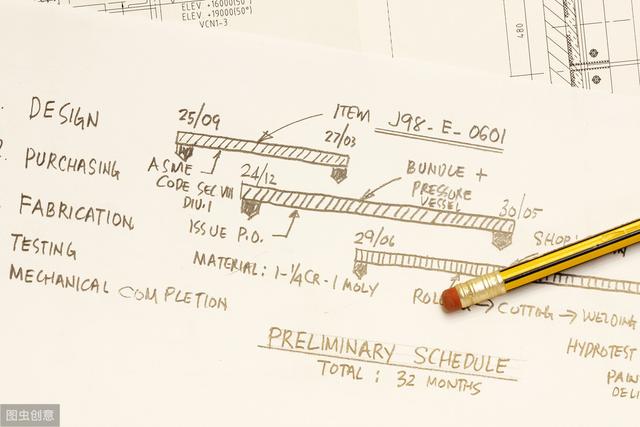 在日常工作中,往往会碰到这种情况(如下图):只有一列数据,而且比较多,如果打印起来就浪费纸张,然后复制、粘贴把表格变成几列,方便打印。今天小编和大家分享不用复制、粘贴,就能快速完成一列分成几列几行的方法。
在日常工作中,往往会碰到这种情况(如下图):只有一列数据,而且比较多,如果打印起来就浪费纸张,然后复制、粘贴把表格变成几列,方便打印。今天小编和大家分享不用复制、粘贴,就能快速完成一列分成几列几行的方法。
方法一:通过单元格引用实现一列变多行多列
1、在C1单元格输入:A1,向右拖动复制到G1单元格;
2、在C2单元格输入:A6,向右拖动复制到G2单元格;
3、选中C1:G2单元格区域,向下拖动复制到6行;
4、选中C1:G6单元格区域,按Ctrl+H键,查找内容输入:A,替换为输入:=A,点击【全部替换】按钮,最后【关闭】窗口即可完成分行分列。
演示如下图:
方法二:利用函数实现一列变成多行多列
1、在C1单元格输入公式:=OFFSET($A$1,MOD(COLUMN(A1)+4,5)+ROW(A1)*5-5,),向右拖动复制公式到G1单元格;
2、选中C1:G1单元格区域,向下拖动复制公式到6行,即可完成分行分列。
演示如下图:
希望以上内容对你的工作有实质性的帮助,如果有哪些不明白之处,可以在评论区留言。也希望可以转发点个赞,给小编鼓励和支持,小编会继续写出更多优质的Excel技巧教程。您的赞赏、关注、转发、评论、点赞和收藏都是对小编的鼓励和支持,谢谢您!
2分钟可以学会的SUMIF函数求和技巧,工作中你会用到
使用Excel公式必须要会的快捷键技巧
- 上一篇: 异度之刃第三章怎么过
- 下一篇: 无尽噩梦怎么玩
-

Excel如何将一列分隔为多列多行
立即下载
-

Excel如何将一列分隔为多列多行
立即下载
-

Excel如何将一列分隔为多列多行
立即下载
-

Excel如何将一列分隔为多列多行
立即下载
-

Excel如何将一列分隔为多列多行
立即下载
-

Excel如何将一列分隔为多列多行
立即下载
-

Excel如何将一列分隔为多列多行
立即下载
-

Excel如何将一列分隔为多列多行
立即下载
-

Excel如何将一列分隔为多列多行
立即下载
-

Excel如何将一列分隔为多列多行
立即下载
-

Excel如何将一列分隔为多列多行
立即下载
-

Excel如何将一列分隔为多列多行
立即下载
-

Excel如何将一列分隔为多列多行
立即下载
-

Excel如何将一列分隔为多列多行
立即下载
-

Excel如何将一列分隔为多列多行
立即下载
-

Excel如何将一列分隔为多列多行
立即下载
相关阅读
猜您喜欢
游戏排行
- 1
- 2
- 3
- 4
- 5
- 6
- 7
- 8
- 9
- 10
























